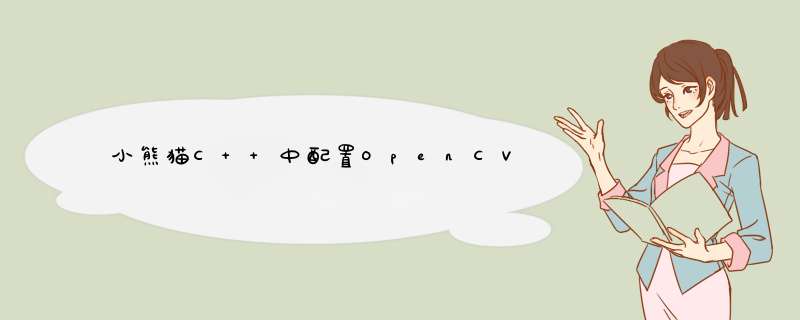
要准备的东西有:
OpenCV源码,
小熊猫C++,
小熊猫C++下载链接:小熊猫C++ (gitee.io)https://royqh1979.gitee.io/redpandacpp/
Cmake工具,
GCC编译器(下载带编译器的小熊猫C++即可);
1.在OpenCV官网下载最新的OpenCV源码
下载Windows版即可
2.接下来下载CMake
在CMake官网
下载最新的CMake
3.接下来需要编译OpenCV源码,编译过程非常简单,不必担心.
将OpenCV解压到你想解压的目录
打开cmake-gui程序
点击确认后会进行自动配置, 稍微等待一段时间
接下来输入mingw32-make 来进行编译, 编译时间漫长 可以加 -j8 来提高编译速度, 这个8和你的cpu线程有关, 可以打开任务管理器 看看cpu那里数一下有几个框, 那就是你的线程数, 你的框有几个就输入几.
编译成功截图
编译成功后 再输入 mingw32-make install 将二进制文件整合到 install文件夹里
最终这个目录就是我们要用到的, 可以把这个文件夹改名
4.接下来开始将OpenCV配置到小熊猫C++中
先新建一个空项目
点击项目属性
在头文件夹里添加 刚刚 install文件夹里面的那个 include文件夹
在库文件夹里 添加 刚刚 install文件夹里x64/mingw/lib 的这个文件夹
接下来在 自定义编译器选项中 选择链接器
实际上 链接的参数和头文件有关
这个有规律可循 比如这个
core.hpp 他的库就对应libopencv_core455.dll.a 这个文件
Imgcodecs.hpp他的库对应libopencv_imgcodecs455.dll.a这个文件
Highgui.hpp 他的库对应libopencv_highgui455.dll.a 这个文件
是不是很简单
最终我们把完整路径写入到连接器选项中即可 注意不能有回车换行, 用空格来隔开就行.
PS:用多少库就填多少,全部都填上去挺累的
对了 那个OpenCV 的bin文件夹要加入到系统环境变量中, 不然生成的文件不能直接执行
此代码程序运行效果如下
代码:
#include <opencv2/core.hpp>
#include <opencv2/imgcodecs.hpp>
#include <opencv2/highgui.hpp>
#include <iostream>
using namespace cv;
using namespace std;
int main( int argc, char** argv )
{
if( argc != 2)
{
cout <<" Usage: " << argv[0] << " ImageToLoadAndDisplay" << endl;
return -1;
}
Mat image;
image = imread(argv[1], IMREAD_COLOR); // Read the file
if( image.empty() ) // Check for invalid input
{
cout << "Could not open or find the image" << std::endl ;
return -1;
}
namedWindow( "Display window", WINDOW_AUTOSIZE ); // Create a window for display.
imshow( "Display window", image ); // Show our image inside it.
waitKey(0); // Wait for a keystroke in the window
return 0;
}
欢迎分享,转载请注明来源:内存溢出

 微信扫一扫
微信扫一扫
 支付宝扫一扫
支付宝扫一扫
评论列表(0条)